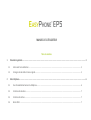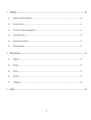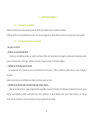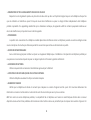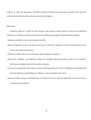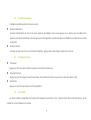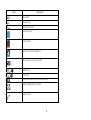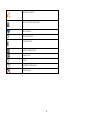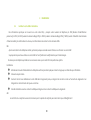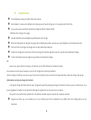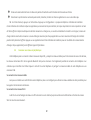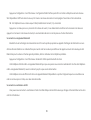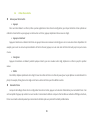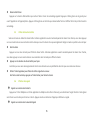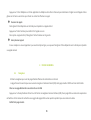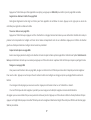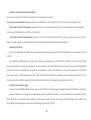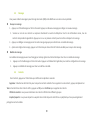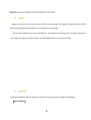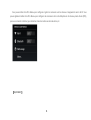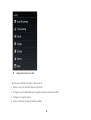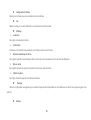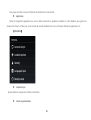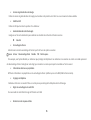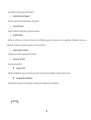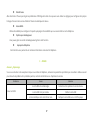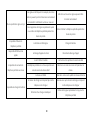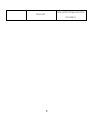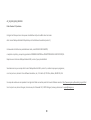Easypix EP5 Le manuel du propriétaire
- Catégorie
- Comprimés
- Taper
- Le manuel du propriétaire
Ce manuel convient également à

MANUEL DE L’UTILISATEUR
Table des matières
1 Présentation générale .............................................................................................................................................................................. 3
1.1 A lire avant toute utilisation ........................................................................................................................................................ 3
1.2 Consignes de sécurité et mises en garde ..................................................................................................................................... 3
2 Votre téléphone ....................................................................................................................................................................................... 6
2.1 Vue d’ensemble des boutons du téléphone ................................................................................................................................ 6
2.2 Fonctions des boutons ................................................................................................................................................................ 7
2.3 Fonctions des icônes ................................................................................................................................................................... 7
2.4 Barre d’état ................................................................................................................................................................................. 7

2
3 Démarrage ............................................................................................................................................................................................. 10
3.1 Installer la carte SIM et la batterie ............................................................................................................................................ 10
3.2 Charger la batterie .................................................................................................................................................................... 11
3.3 Connexion aux réseaux et périphériques .................................................................................................................................. 12
3.4 Utiliser l’écran tactile ................................................................................................................................................................ 14
3.5 Utiliser les boutons tactiles ....................................................................................................................................................... 15
3.6 Effectuer des appels .................................................................................................................................................................. 15
4 Utiliser les menus .................................................................................................................................................................................. 16
4.1 Navigateur ................................................................................................................................................................................. 16
4.2 Messages ................................................................................................................................................................................... 19
4.3 Contacts .................................................................................................................................................................................... 19
4.4 Téléphone ................................................................................................................................................................................. 20
4.5 Configuration ............................................................................................................................................................................ 20
5 Annexe .................................................................................................................................................................................................. 27

3
1 PRESENTATION GENERALE
1.1 A lire avant toute utilisation
Veuillez lire attentivement ce manuel afin de pouvoir utiliser votre téléphone dans les meilleures conditions.
L’affichage de l’écran de votre téléphone peut varier en fonction du logiciel et du réseau utilisés. Consulter le manuel pour plus d’informations.
1.2 Consignes de sécurité et mises en garde
Consignes de sécurité
PRIORITE A LA SECURITE ROUTIERE
N’utilisez pas de téléphone portable au volant d’un véhicule. Utilisez le kit mains-libres si des appels sont absolument nécessaires pendant
que vous conduisez. Dans certains pays, effectuer ou recevoir un appel au volant d’un véhicule est illégal.
ETEINDRE LE TELEPHONE DANS UN AVION
Les équipements sans fil peuvent causer des interférences à bord d’un avion. Utiliser un téléphone portable dans un avion est illégal et
dangereux.
Veuillez vous assurer que votre téléphone est éteint quand vous voyagez en avion.
ETEINDRE LE TELEPHONE AVANT D’ENTRER DANS UNE ZONE A RISQUES
Observez strictement les lois, codes et règlementations applicables concernant l’utilisation d’un téléphone portable dans les zones à risques.
Eteignez votre téléphone portable avant d’entrer dans un lieu présentant un risque d’explosion tels qu’une station d’essence, un réservoir
d’huile, une usine chimique ou une zone où doit avoir lieu une opération de dynamitage.

4
OBSERVATION DE TOUS LES REGLEMENTS SPECIAUX EN VIGUEUR
Respectez tous les règlements spéciaux en place dans les lieux tels que dans un hôpital et éteignez toujours votre téléphone chaque fois
que son utilisation est interdite ou quand il risque de causer des interférences ou poser un danger. Utilisez adéquatement votre téléphone
portable à proximité d’un appareillage médical tels qu’un stimulateur cardiaque, des appareils auditifs et certains équipements médicaux en
raison des interférences qu’il pourrait causer à de tels appareils.
INTERFERENCE
La qualité de la conversation d’un téléphone mobile dépend des interférences radio. Le téléphone possède une antenne intégrée située
sous le microphone. Ne touchez pas l’antenne pendant la conversation pour éviter une diminution de sa qualité.
SERVICE DE REPARATION AGREE
Seul un technicien agréé peut installer ou réparer un équipement téléphonique. L’installation et la réparation du téléphone portable par
une personne non autorisée risquent de poser un danger important et d’annuler la garantie du fabricant.
ACCESSOIRES ET BATTERIES
Utilisez uniquement des accessoires et des batteries approuvés par le fabricant.
FAITES PREUVE DE BON SENS QUAND VOUS UTILISEZ L’APPAREIL
Utilisez le téléphone seulement de façon normale et adéquate.
NUMEROS D’URGENCE
Vérifiez que le téléphone est allumé et connecté puis composez un numéro d’urgence local tel que le 112. Fournissez brièvement les
informations concernant votre location et votre état de santé. Ne raccrochez pas avant qu’on vous le dise.
NB : Tout comme les autres téléphones portables, la compatibilité de ce téléphone avec toutes les caractéristiques décrites dans ce manuel
dépend du réseau utilisé et des problèmes de transmission radio. Certains réseaux ne permettent pas de composer des numéros d’urgence. Par

5
conséquent, ne comptez pas uniquement sur votre téléphone portable pour effectuer des communications essentielles tels que les premiers
secours. Veuillez contacter votre opérateur de réseau local pour plus d’informations.
Mises en garde
Ce téléphone portable est un produit de haute technologue. Faites preuve de prudence quand vous l’utilisez. Les recommandations
suivantes vous seront utiles pour prolonger la durée de vie de votre téléphone tout au long et bien au-delà de la période de garantie.
Ne laissez pas le téléphone et ses accessoires à la portée des enfants.
Mettez le téléphone dans un lieu sec. Ne l’exposez pas à la pluie, à de l’humidité, à des liquides ou à d’autres substances pouvant causer la
corrosion de ses composants électroniques.
N’utilisez pas le téléphone dans un lieu poussiéreux pour éviter d’endommager les composants.
N’exposez pas le téléphone à des températures extrêmes. Une température élevée peut diminuer la durée de vie des composants
électroniques, endommager la batterie et certaines pièces en plastique.
Ne conservez pas l’appareil dans un lieu froid. Au cas contraire, la présence de moisissures à l’intérieur du téléphone risque d’endommager les
composants électroniques quand le téléphone est utilisé dans un lieu où la température est constante.
Ne laissez pas tomber, ne jetez pas votre téléphone et ne le soumettez pas à des chocs violents pour éviter de détruire ses circuits internes et
ses composants de haute précision.

6
2 VOTRE TELEPHONE
2.1 Vue d’ensemble des boutons du téléphone

7
2.2 Fonctions des boutons
Le téléphone portable possède les boutons suivants :
Bouton d’alimentation
Le bouton d’alimentation est situé sur la partie supérieure du téléphone. Vous pouvez appuyer sur ce bouton pour verrouiller l’écran
pendant son utilisation. Maintenez ce bouton appuyé pour faire apparaître une boîte des options du téléphone puis sélectionner son profil
ou l’éteindre.
Bouton de volume
Le bouton de volume est situé sur le côté droit du téléphone. Appuyez dessus pour régler le volume de la sonnerie.
2.3 Fonctions des icônes
Icône Menu
Appuyez sur cette icône pour accéder aux options d’une fonction sélectionnée.
Icône Page d’accueil
Appuyez pour ouvrir la page d’accueil. Touchez l’écran d’accueil étendu à droite ou à gauche pour aller dans l’écran central.
Icône Retour
Appuyez sur cette icône pour revenir sur l’écran précédent.
2.4 Barre d’état
Les divers indicateurs disponibles dans la barre d’état indiquent les activités en cours. Tapotez la barre d’état et déroulez-la pour voir les
notifications ou les informations du système.

8
Icône Description
Muet activé
Vibreur activé
Haut-parleur activé
Batterie chargée
Batterie faible
Batterie en cours de chargement
Pas de réseau; un pour chaque SIM
HSDPA activé
GPRS activé
Téléphone connecté au PC via connecteur USB
Câble de débogage USB connecté
Appel en cours

9
Appel mis en attente
Aucune carte Micro SD insérée
Wi-Fi connecté
Mode avion activé
Bluetooth activé
Nouveau message texte
Nouveau mail
Alarme
Notification d’évènement
Appel manqué

10
3 DEMARRAGE
3.1 Installer la carte SIM et la batterie
Des informations pratiques se trouvent sur votre carte SIM, y compris votre numéro de téléphone, le PIN (Numéro d’identification
personnel), le PIN2, le PUK (numéro de déverrouillage PIN), le PUK2 (numéro de déverrouillage PIN2), l’IMSI (numéro d'identité internationale
d'abonné mobile), les informations du réseau, les informations des contacts et les données SMS.
NB :
Après avoir éteint votre téléphone mobile, patientez quelques secondes avant d’enlever ou d’insérer une carte SIM.
Soyez prudent quand vous utilisez une carte SIM car tout frottement ou déformation peut l’endommager.
Ne laissez pas le téléphone portable et ses accessoires ainsi que la carte SIM à la portée des enfants.
Installation
Maintenez le bouton d’alimentation du téléphone enfoncé pendant quelques instants et appuyez sur Eteindre pour l’éteindre.
Enlevez le capot arrière.
Insérez à fond et avec délicatesse la carte SIM dans le logement prévu, en alignant le coin de la carte sur l’encoche du logement et en
dirigeant les contacts dorés de la puce vers le bas.
Installez la batterie avec les contacts métalliques dirigés vers les contacts métalliques du logement.
NB :
La carte SD est un objet minuscule. Ne la laissez pas à la portée des enfants pour éviter tout risque d’étouffement !

11
3.2 Charger la batterie
Votre téléphone indique et affiche l’état de la batterie.
Normalement, le niveau de la batterie est indiqué par une icône de charge sur le coin supérieur droit de l’écran.
Lorsque le niveau de la batterie est faible, le téléphone affiche "Batterie faible".
Utilisation d’un chargeur de voyage :
Installez la batterie dans le téléphone portable avant de la charger.
Branchez l’adaptateur du chargeur de voyage dans le téléphone portable. Assurez-vous que l’adaptateur est correctement inséré.
Insérez la fiche du chargeur de voyage dans une prise électrique adéquate.
Pendant le chargement, les barres de l’icône de charge de la batterie clignotent jusqu’à ce qu’elle soit entièrement chargée.
L’icône de la batterie cesse de clignoter quand elle est entièrement chargée.
NB :
Assurez-vous que les fiches du chargeur, de l’écouteur et du câble USB sont correctement insérées.
Une mauvaise insertion peut provoquer une erreur de chargement ou d’autres problèmes.
Avant de charger la batterie, assurez-vous que la tension et la fréquence du courant local correspondent bien à celles du chargeur de voyage.
Optimisation du temps de charge de la batterie
Le temps de charge de la batterie entre deux chargements peut être prolongé en éteignant certaines fonctions que vous n’utilisez pas. Vous
pouvez également surveiller la consommation d’énergie des applications et des ressources du système.
Pour garantir une performance optimale de votre batterie, veuillez toujours respecter les consignes suivantes :
Eteignez les radios que vous n’utilisez pas. Si vous n’utilisez pas le Wi-Fi, Bluetooth ou le GPRS, allez dans Configuration pour les
désactiver.

12
Diminuez la luminosité de l’écran et réduisez la période d’inactivité avant l’activation de l’économiseur d’écran.
Désactivez la synchronisation automatique de Gmail, Calendrier, Contacts et d’autres applications si vous ne les utilisez pas.
NB : Sur l’écran d’accueil, appuyez sur l’icône Menu et appuyez sur Configurations > A propos du téléphone > Utilisation de la batterie.
L’écran Utilisation de la batterie indique les applications qui consomment le plus la batterie, de la plus importante à la moins importante. Le haut
de l’écran affiche le temps écoulé depuis la dernière connexion à un chargeur ou, si vous êtes actuellement connecté à un chargeur, le niveau de
charge restante avant votre connexion. Le niveau d’énergie consommé par chaque application ou service consommant l’énergie de la batterie
pendant cette période est affiché. Appuyez sur une application dans l’écran Utilisation de la batterie pour voir les détails de la consommation
d’énergie. Chaque application fournit différents types d’informations.
3.3 Connexion aux réseaux et périphériques
Votre téléphone peut se connecter à divers réseaux et dispositifs, y compris les réseaux mobiles pour la transmission de voix et de données,
les réseaux de données Wi-Fi et les appareils Bluetooth tels que les écouteurs. Il est également possible de connecter votre téléphone à un
ordinateur pour transférer des fichiers depuis la carte SD de votre téléphone et partager la connexion mobile de votre téléphone via une
connexion USB.
Se connecter à des réseaux mobiles
Lorsque vous installez une carte SIM dans votre téléphone, celui-ci est configuré pour utiliser les réseaux mobiles de votre prestataire pour
les appels et la transmission de données.
Se connecter à des réseaux Wi-Fi
Le Wi-Fi est une technologie de réseau sans fil fournissant un accès Internet jusqu’à une distance de 100 mètres en fonction du routeur
Wi-Fi et de votre environnement.

13
Appuyez sur Configuration > Sans fil & réseaux > Configuration WLAN. Vérifiez que le Wi-Fi est activé. Le téléphone scanne les réseaux
Wi-Fi disponibles et affiche les noms de ceux qu’il a trouvés. Les réseaux sécurisés sont accompagnés d’une icône en forme de cadenas.
NB : Si le téléphone trouve un réseau auquel il était précédemment connecté, il s’y connectera.
Appuyez sur un réseau pour vous y connecter. Si le réseau est ouvert, il vous demandera de confirmer votre connexion à ce réseau en
appuyant sur Connexion. Si le réseau est sécurisé, il vous demandera de saisir un mot de passe ou d’autres informations.
Se connecter à un équipement Bluetooth
Bluetooth est une technologie de communication sans fil à courte portée qui permet aux appareils d’échanger des informations sur une
distance d’environ 8 mètres. Les a Bluetooth les plus courants sont les écouteurs pour effectuer des appels ou écouter de la musique, les kits
Mains-libres pour la voiture et d’autres appareils portables, dont les ordinateurs et les téléphones portables.
Appuyez sur Configuration > Sans fil & réseaux > Bluetooth. Vérifiez que le Bluetooth est activé.
Votre téléphone doit être relié à un équipement Bluetooth pour que vous puissiez vous connecter au Bluetooth. Une fois votre téléphone
relié à un équipement Bluetooth, ceux-ci le resteront jusqu’à ce que vous les déconnectiez.
Votre téléphone scanne et affiche les ID de tous les appareils Bluetooth disponibles à sa portée. Si l’appareil auquel vous souhaitez vous
relier ne se trouve pas sur la liste, vous devez le rendre visible.
Se connecter à un ordinateur via USB
Vous pouvez vous connecter à un ordinateur à l’aide d’un câble USB pour le transfert de musique, d’images et d’autres fichiers entre votre
carte SD et l’ordinateur.

14
3.4 Utiliser l’écran tactile
Astuces pour l’écran tactile
Appuyer
Pour ouvrir des éléments sur l’écran, telles que des applications et des icônes de configuration, pour taper des lettres et des symboles en
utilisant le clavier tactile ou pour appuyer sur les boutons sur l’écran, appuyez simplement dessus avec vos doigts.
Appuyer et maintenir
Appuyez et maintenez un élément de l’écran en appuyant dessus sans soulever votre doigt pour voir un menu des actions disponibles. Par
exemple, pour ouvrir un menu de personnalisation de l’écran d’accueil, appuyez sur une zone vide de l’écran d’accueil jusqu’à ce que le menu
s’ouvre.
Faire glisser
Appuyez et maintenez un élément pendant quelques instants, puis sans soulever votre doigt, déplacez-le sur l’écran jusqu’à la position
voulue.
Défiler
Pour défiler, déplacez rapidement votre doigt à travers la surface de l’écran sans faire de pause (pour ne pas déplacer un autre élément à la
place). Par exemple, faites glisser votre doigt vers le haut ou le bas de l’écran pour faire défiler une liste.
Verrouiller l’écran
Lorsque le Verrouillage d’écran dans la configuration Sécurité est activé, appuyez sur le bouton d’alimentation pour verrouiller l’écran. Ceci
sert à empêcher d’appuyer par accident sur une touche et à économiser la batterie. Lorsque la fonction Mise en veille dans Affichage est activée,
l’écran se verrouille automatiquement pour économiser la batterie après une période d’inactivité prédéterminée.

15
Déverrouiller l’écran
Appuyez sur le bouton d’alimentation pour activer l’écran. L’écran de verrouillage apparaît. Appuyez et faites glisser vers la gauche pour
ouvrir l’application de l’appareil photo. Appuyez et faites glisser vers la droite pour déverrouiller l’écran et afficher l’écran tel qu’il était avant le
verrouillage.
3.5 Utiliser les boutons tactiles
Saisissez du texte en utilisant le clavier tactile. Certaines applications ouvrent automatiquement le clavier. Pour d’autres, vous devez appuyer
sur une zone de texte où vous souhaitez saisir du texte pour ouvrir le clavier. Vous pouvez également rédiger un texte en parlant au lieu de taper.
Saisir du texte
Appuyez sur une zone de texte pour afficher le clavier tactile. Certaines applications ouvrent automatiquement le clavier. Pour d’autres,
vous devez appuyer sur une zone de texte où vous souhaitez saisir du texte pour afficher le clavier.
Appuyer sur les boutons du clavier tactile pour taper.
Les lettres que vous avez saisies apparaissent dans la zone de texte avec une prédilection des mots que vous saisissez en dessous.
Utiliser l’icône Supprimer pour effacer des lettres à gauche du curseur.
Une fois la saisie terminée, appuyez sur l’icône Retour pour fermer le clavier.
3.6 Effectuer des appels
Appeler un numéro dans Contacts
Appuyez sur l’icône Téléphone ou l’icône application du téléphone dans l’écran d’accueil, puis sélectionnez l’onglet Contacts. Faites glisser
vers le haut ou vers le bas pour choisir un contact. Appuyez ensuite sur le bouton d’appel pour effectuer un appel.
Appeler un numéro dans le Journal d’appels

16
Appuyez sur l’icône Téléphone ou l’icône application du téléphone dans l’écran d’accueil puis sélectionnez l’onglet Journal d’appels. Faites
glisser vers le haut ou vers le bas pour choisir un contact et effectuer un appel.
Recevoir des appels
Faites glisser l’icône Répondre vers la droite pour répondre à un appel entrant.
Appuyez sur l’icône Terminer pour mettre fin à l’appel en-cours.
Pour rejeter un appel entrant, faites glisser l’icône Terminer vers la gauche.
Gérer plusieurs appels
Si vous acceptez un nouvel appel alors que vous êtes déjà en ligne, vous pouvez faire glisser l’icône Répondre vers la droite pour répondre
aux appels actuels.
4 UTILISER LES MENUS
4.1 Navigateur
Utilisez le navigateur pour voir des pages Web et effectuer des recherches sur Internet.
La page d’accueil s’ouvre lorsque vous ouvrez le navigateur. L’adresse Internet (URL) de la page actuelle s’affiche en haut de la fenêtre.
Aller sur une page Web ou faire une recherche sur le Web
Appuyez sur le champ d’adresse URL en haut de l’écran du navigateur. Saisissez l’adresse (URL) d’une page Web ou saisissez les expressions
recherchées. Votre moteur de recherche vous suggère des pages Web ou des questions pendant que vous saisissez du texte.
Rafraîchir la page actuelle

17
Appuyez sur l’icône Menu pour faire apparaître une option, puis appuyez sur Rafraîchir pour mettre à jour la page Web consultée.
Augmenter ou diminuer la taille d’une page Web
Faites glisser légèrement votre doigt sur l’écran pour faire apparaître le contrôleur du zoom. Appuyez sur le signe plus ou moins du
contrôleur pour agrandir ou diminuer la taille.
Trouver un texte sur une page Web
Appuyez sur l’icône Menu puis appuyez sur Plus > Rechercher sur la page. Saisissez les termes que vous recherchez. Pendant votre saisie, le
premier mot correspondant est surligné sur l’écran et les termes correspondants sont mis en surbrillance. Appuyez sur la flèche de direction
gauche ou droite pour dérouler et surligner le mot suivant ou précédent.
Copier du texte depuis une page Web
Exercez une longue pression du doigt sur la sélection du texte à copier. Certaines options apparaîtront. Sélectionnez l’option Sélectionner le
texte pour sélectionner le texte que vous voulez puis appuyez sur l’icône dans le coin supérieur droit de l’écran pour copier ou partager le texte.
Naviguer sur une page Web
Vous pouvez ouvrir des liens dans une page Web, naviguer sur Internet et voir l’historique comme dans n’importe quel autre navigateur.
Pour ouvrir un lien : Appuyez sur un lien pour l’ouvrir. Les liens touchés sont surlignés en orange jusqu’à ce que la page Web s’ouvre dans la
fenêtre.
Pour naviguer entre les pages que vous avez ouvertes : Appuyez sur le bouton retour ou sur l’icône Menu > Suivant.
Pour voir l’historique de votre navigateur : pendant que vous naviguez sur le Web, le navigateur conserve les informations
des pages que vous avez visitées afin que vous puissiez les retrouver plus tard. Appuyez sur l’icône située à droite du champ d’adresse URL puis
appuyez sur l’onglet Historique pour consulter l’historique de votre navigateur. Sélectionnez l’onglet Plus visité pour afficher une liste des pages
Web les plus visitées.

18
Travailler avec plusieurs fenêtres du navigateur
Vous pouvez ouvrir plusieurs fenêtres du navigateur à la fois et naviguer entre elles.
Pour ouvrir une nouvelle fenêtre, appuyez sur Menu > nouvelle fenêtre. Une nouvelle fenêtre s’ouvrira alors avec votre page d’accueil.
Pour changer de fenêtre de navigateur, appuyez sur l’icône sur le coin supérieur droit de l’écran. Toutes les fenêtres y sont répertoriées.
Vous pouvez en sélectionner une en fonction de vos besoins.
Pour fermer une fenêtre du navigateur, appuyez sur l’icône sur le coin supérieur droit de l’écran. Vous y trouverez une liste de toutes les
fenêtres ouvertes. Appuyez sur l’icône de fermeture sur le coin droit de chaque fenêtre ouverte pour la fermer.
Télécharger des fichiers
Vous pouvez télécharger des fichiers ainsi que des applications depuis une page Web. Les fichiers téléchargés sont sauvegardés sur votre
carte SD.
Les méthodes de téléchargement d’images, des documents, des applications et d’autres fichiers varient en fonction des pages Web.
Appuyez et maintenez votre doigt sur une image, un lien vers un fichier ou une page Web. Dans le menu qui s’ouvre, appuyez sur Sauvegarder. Si
le format du fichier est compatible avec une application du téléphone, le fichier sera téléchargé sur votre carte SD. Appuyez sur l’icône Menu
puis appuyez sur Plus > Téléchargements pour voir la liste des fichiers téléchargés. Pour supprimer un fichier, appuyez simplement sur la case
située à gauche du fichier téléchargé pour afficher les options. Sélectionnez ensuite Supprimer pour supprimer un fichier.
Travailler avec des marque-pages
Pour ouvrir une page Web du Marque-pages, appuyez sur l’icône Menu > Marque-pages. Les pages marquées sont affichées en miniatures.
Appuyez et maintenez votre doigt sur une page marquée pour faire apparaître les options. Vous pouvez effectuer les opérations suivantes :
Ouvrir, Ouvrir dans une nouvelle fenêtre, Modifier le marque-pages, Ajouter un raccourci de la page d’accueil, Partager un lien, Copier un lien
URL, Supprimer le marque-pages et Configurer le marque-pages comme page d’accueil.

19
4.2 Messages
Vous pouvez utiliser la messagerie pour échanger des textos (SMS) et des MMS avec vos amis sur leurs portables.
Envoyer un message
1. Appuyez sur l’icône Messages sur l’écran d’accueil et appuyez sur Nouveau message pour rédiger un nouveau message.
2. Saisissez un nom de vos contacts ou composez directement le numéro de téléphone. Une fois les informations saisies, tous les
contacts correspondants apparaîtront. Appuyez sur un ou sur plusieurs contacts pour les mettre en récipients du message.
3. Appuyez sur Rédiger un message pour écrire votre message. Appuyez pour sélectionner un modèle de message.
4. Après avoir rédigé votre message, appuyez sur l’icône Envoyer située à côté de l’icône du modèle pour envoyer votre message.
Modèles de message
Les modèles de messages peuvent vous faire gagner du temps grâce à leur format identique. Pour créer un modèle de message :
1. Appuyez sur l’icône Message sur l’écran d’accueil et appuyez sur l’élément de l’application pour saisir les configurations du message.
2. Appuyez sur Modèle de message pour créer ou modifier un modèle.
4.3 Contacts
Dans Contacts, appuyez sur l’icône Menu pour effectuer les opérations suivantes :
Supprimer : Sélectionnez cette fonction pour marquer les contacts souhaités. Pour supprimer tous les contacts, appuyez simplement sur
Tou t en haut de l’écran dans Contacts. Enfin, appuyez sur OK puis sur Confirmer pour supprimer les contacts.
Afficher les contacts : vous pouvez sélectionner les contacts à afficher dans différents groupes.
Importer/exporter : vous pouvez importer ou exporter des contacts depuis la carte SIM ou un périphérique. Vous pouvez également
partager les contacts visibles.

20
Configurations : vous pouvez configurer les options d’affichage dans cette interface.
4.4 Téléphone
Appuyez sur Contacts dans l’écran d’accueil ou dans l’interface du menu principal. Trois onglets sont répertoriés en haut de l’écran.
Sélectionnez l’onglet Téléphone pour afficher le pavé et composer le numéro à appeler.
NB: Lors d’une conversation, vous ne pouvez pas effectuer un nouvel appel en ouvrant le pavé, saisir un numéro ou appuyer sur la
touche Appel. Si vous appuyez sur le bouton Appel, la conversation téléphonique en-cours sera mise en attente.
4.5 Configuration
L’application Configuration contient la plupart des outils nécessaires pour personnaliser et configurer votre téléphone.
【SANS FIL & RESEAU】
La page est en cours de chargement...
La page est en cours de chargement...
La page est en cours de chargement...
La page est en cours de chargement...
La page est en cours de chargement...
La page est en cours de chargement...
La page est en cours de chargement...
La page est en cours de chargement...
La page est en cours de chargement...
La page est en cours de chargement...
La page est en cours de chargement...
-
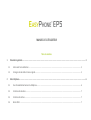 1
1
-
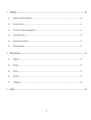 2
2
-
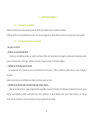 3
3
-
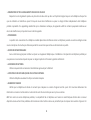 4
4
-
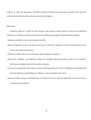 5
5
-
 6
6
-
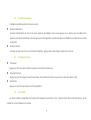 7
7
-
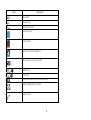 8
8
-
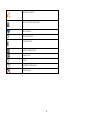 9
9
-
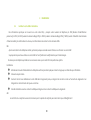 10
10
-
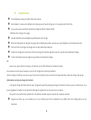 11
11
-
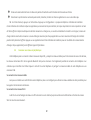 12
12
-
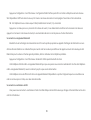 13
13
-
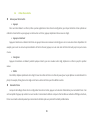 14
14
-
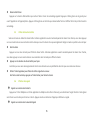 15
15
-
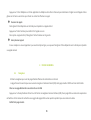 16
16
-
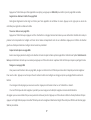 17
17
-
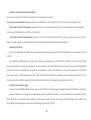 18
18
-
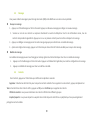 19
19
-
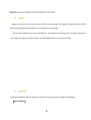 20
20
-
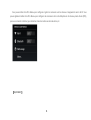 21
21
-
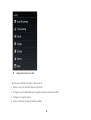 22
22
-
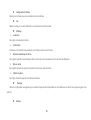 23
23
-
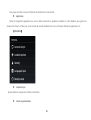 24
24
-
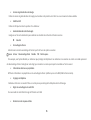 25
25
-
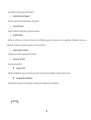 26
26
-
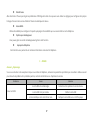 27
27
-
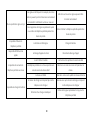 28
28
-
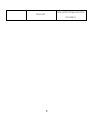 29
29
-
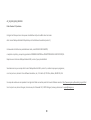 30
30
-
 31
31
Easypix EP5 Le manuel du propriétaire
- Catégorie
- Comprimés
- Taper
- Le manuel du propriétaire
- Ce manuel convient également à
Autres documents
-
Acer S57 Manuel utilisateur
-
Acer E600 Manuel utilisateur
-
Acer Zest Plus Manuel utilisateur
-
Alcatel One Touch 997D Le manuel du propriétaire
-
Alcatel One Touch Pop S3 - 5050Y Le manuel du propriétaire
-
Alcatel One Touch 4030X Le manuel du propriétaire
-
Acer Zest 4G Manuel utilisateur
-
Alcatel ONETOUCH SCRIBE EASY 8000D Le manuel du propriétaire
-
Alcatel 6050Y Le manuel du propriétaire